Acasă »Comunicare» Client de mail pentru Windows - Mozilla Thunderbird. Configurarea, sortarea mesajelor, filtrarea mesajelor

Sortarea e-mailului
Apropo, aproape am uitat, dar la fel de important este faptul că ar fi de dorit să sortați corespondența în funcție de gustul dvs. De exemplu, pe măsură ce ajung. La început, după instalarea clientului, mesajele primite sunt afișate astfel:
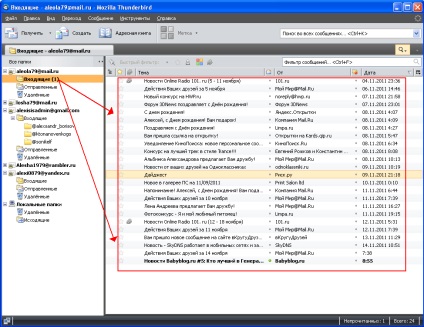
După părerea mea, totul se află în grabă, deși de data aceasta este. Propun să îmbunătățim oarecum această opțiune.
Selectați directorul de intrare (puteți selecta orice alte versiuni de tipărire sau de ieșire, în funcție de ce tip de e-mail este sortat), apoi mergeți la Vizualizare - Sortare - Grup după metoda de sortare.
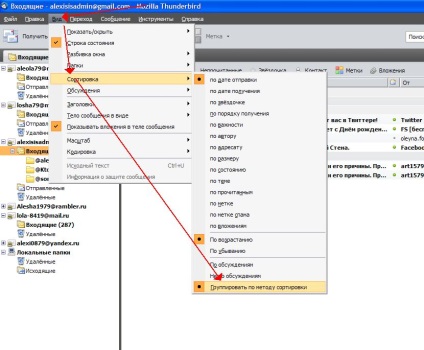
Ca urmare, căsuța de e-mail primeste următorul aspect.
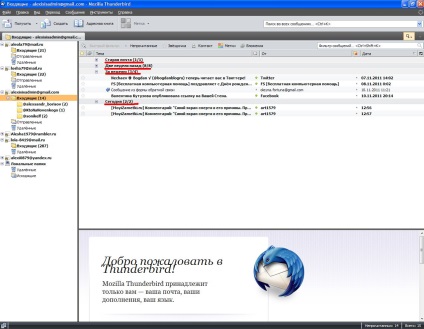
Filtrarea e-mailurilor
Mergem mai departe. Încercați acum să creați un filtru pentru anumite mesaje.
Deci, mutați cursorul mouse-ului peste căsuța de e-mail. apoi faceți clic pe butonul din dreapta al mouse-ului și selectați elementul de meniu Creare folder.
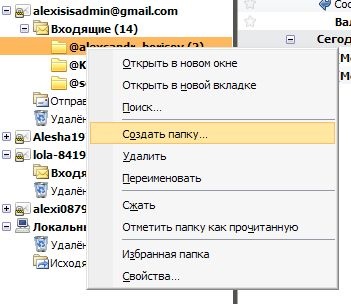
Creați un tata @ moyizametki

După crearea directorului, mergeți la Tools - Filtre de mesaje.
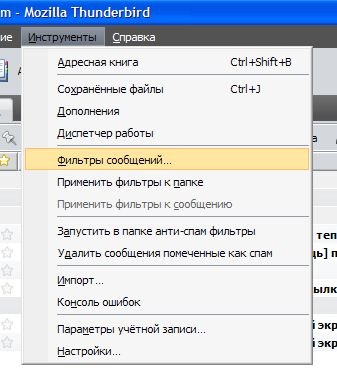
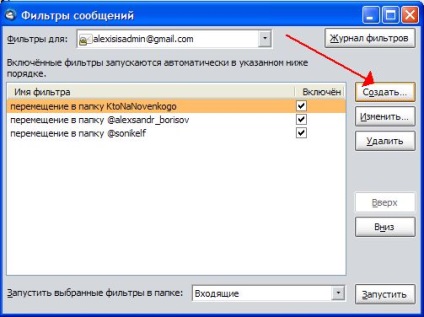
Apoi, introduceți numele filtrului și cel mai important este Subiectul Conține următorul lucru pe care trebuie să-l scrieți în subiectul mesajului, și anume pentru ce va fi filtrarea.
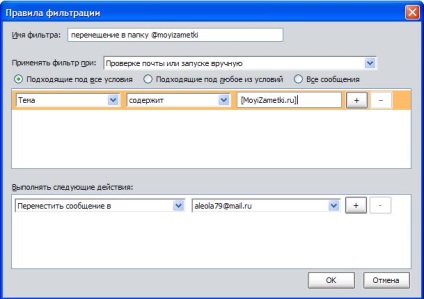
Apoi specificăm în care dosar vor fi mutate literele, adică. selectați folderul @moyizametki
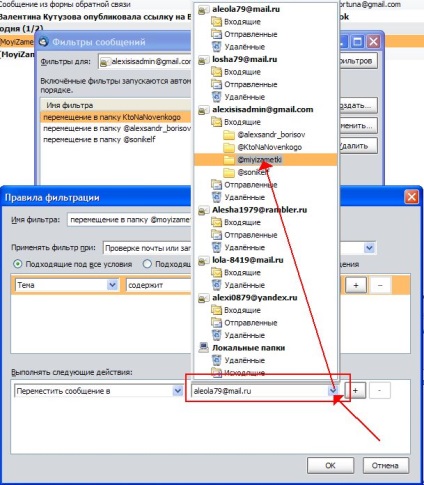
Odată ce filtrul este creat, acesta trebuie să fie rulat. După aceea, toate mesajele cu acest subiect se vor muta în dosarul pe care l-am selectat.
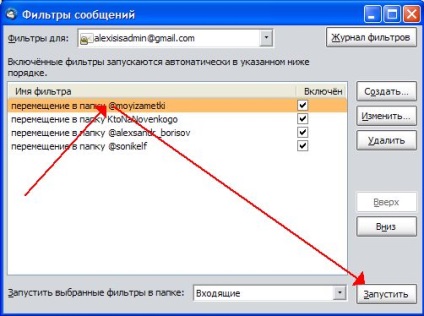
Este vorba despre cum ar trebui să se întâmple.
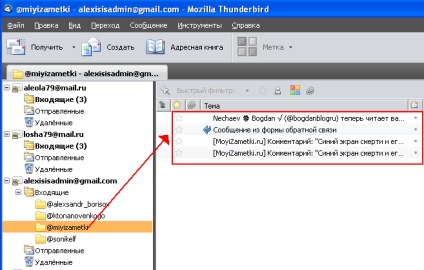
Există și un alt mod - acesta este de a configura fluxurile de știri RSS. De asemenea, o alternativă bună.